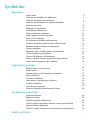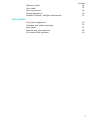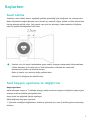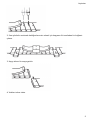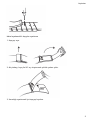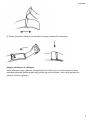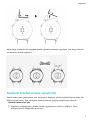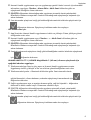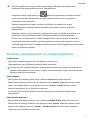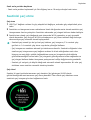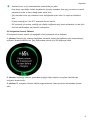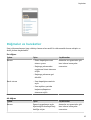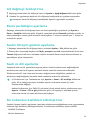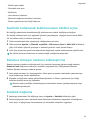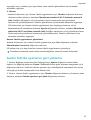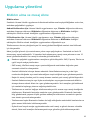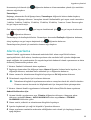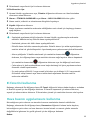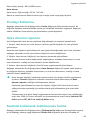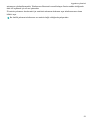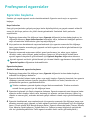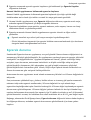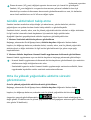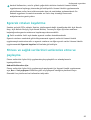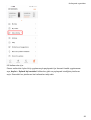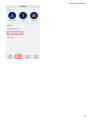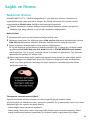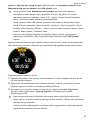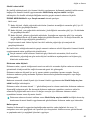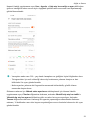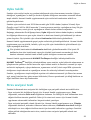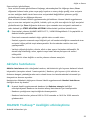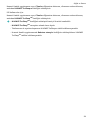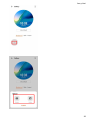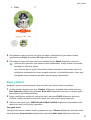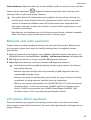İçindekiler
Başlarken
Saati takma
1
Saat kayışını ayarlama ve değiştirme
1
Saatinizi telefonunuzla eşleştirme
5
Saatinizi açma/kapatma ve yeniden başlatma
7
Saatinizi şarj etme
8
Düğmeler ve hareketler
10
Alt düğmeyi özelleştirme
12
Ekran parlaklığını ayarlama
12
Saatin titreşim gücünü ayarlama
12
Saati ve dili ayarlama
12
Sık kullanılan özellikleri etkinleştirme
12
Saatinizi kullanarak telefonunuzun kilidini açma
13
Rahatsız etmeyin modunu etkinleştirme
13
Kulaklık bağlama
13
Bluetooth adını ve MAC adresini görüntüleme
14
Sürüm bilgilerini görüntüleme
14
Cihazın SN Bilgilerini Görüntüleme
14
Saati ve Huawei Health uygulamasını güncelleme
14
Saatin fabrika ayarlarını geri yükleme
15
Uygulama yönetimi
Bildirim alma ve mesaj silme
16
Müzik çalma
17
Kronometreyi veya Zamanlayıcıyı kullanma
17
Alarm ayarlama
18
El fenerini kullanma
19
Hava basıncı uygulamasını kullanma
19
Pusulayı Kullanma
20
Hava durumu raporları
20
Saatinizi kullanarak telefonunuzu bulma
20
Profesyonel egzersizler
Egzersize başlama
22
Egzersiz durumu
23
Günlük aktiviteleri takip etme
24
Orta ila yüksek yoğunluklu aktivite süresini görüntüleme
24
Egzersiz rotaları kaydetme
25
Fitness ve sağlık verilerinizi senkronize etme ve paylaşma
25
Sağlık ve tness
i

Başlarken
Saati takma
Saatinizin nabız takibi alanını, aşağıdaki şekilde gösterildiği gibi bileğinizin üst kısmına takın.
Nabız ölçümünün doğruluğundan emin olmak için saatinizi doğru şekilde ve bilek ekleminizin
üstüne gelecek şekilde takın. Çok gevşek veya çok sıkı takmayın, fakat saatinizin bileğinize
sabit bir şekilde takıldığından emin olun.
• Saatiniz, sıkı cilt alerjisi testlerinden geçen zehirli olmayan malzemeler kullanmaktadır.
Lütfen takarken içiniz rahat olsun. Saati kullanırken cildinizde bir rahatsızlık
hissederseniz çıkarın ve doktora danışın.
• Daha iyi konfor için saatinizi doğru şekilde takın.
• Saatinizi iki bileğinize de takabilirsiniz.
Saat kayışını ayarlama ve değiştirme
Kayışı ayarlama
Metal olmayan kayışa ve T şeklinde kopçaya sahip saatlerin kayışlarını bileğinizin çapına göre
rahatça oturacak şekilde ayarlayabilirsiniz.
Kayış metal ise aşağıdaki şekilde ayarlayın:
Metal bağlantılı kayışları ayarlama
1. Çıkarmak istediğiniz bağlantıların vidalarını çıkarmak için saat ile birlikte gelen tornavidayı
kullanın.
1

2. Saat yüzünün merkezde kaldığından emin olmak için kopçanın iki tarafından bir bağlantı
çıkarın.
3. Kayışı tekrar bir araya getirin.
4. Vidaları tekrar takın.
Başlarken
2

Metal ayarlanabilir kayışları ayarlama
1. Kopçayı açın.
2. Alt plakayı, kayış ile 90° açı oluşturacak şekilde yukarı çekin.
3. Uzunluğu ayarlamak için kopçayı kaydırın.
Başlarken
3

4. Plakayı yuvalarla hizalayın ve sabitleyin. Kopçayı kapatarak tamamlayın.
Kayışın çıkarılması ve takılması
Metal olmayan kayışı çıkarmak için sabitleyicinin kilidini açın, mevcut kayışınızı çıkarın,
ardından aşağıdaki şekilde gösterildiği şekilde yay pimini bırakın. Yeni kayışı takmak için
adımları tersten uygulayın.
Başlarken
4

Metal kayışı çıkarmak için aşağıdaki şekilde gösterilen adımları uygulayın. Yeni kayışı takmak
için adımları tersten uygulayın.
Saatinizi telefonunuzla eşleştirme
Saati kutudan yeni çıkardıysanız saat titreyene ve başlatma ekranını görüntüleyene kadar Üst
düğmeyi basılı tutun. Saat varsayılan olarak Bluetooth yoluyla eşleştirilmeye hazırdır.
• Android kullanıcıları için:
1 Uygulama mağazasından Huawei Health uygulamasını indirin ve yükleyin. Zaten
yüklüyse güncel olduğundan emin olun.
Başlarken
5

2 Huawei Health uygulamasını açın ve uygulamaya gerekli izinleri vermek için ekrandaki
talimatları uygulayın. Cihazlar > Alarm Ekle > Akıllı Saat bölümüne gidin ve
eşleştirmek istediğiniz cihaza dokunun.
3 EŞLEŞTİR düğmesine dokunduğunuzda uygulama otomatik olarak yakınlardaki
Bluetooth cihazlarını arayacaktır. Saatiniz bulunduğunda eşleştirmeye başlamak için
adına dokunun.
4 Saat ekranında eşleştirme isteği görüntülendiğinde saatinizi telefonla eşleştirmek için
düğmesine dokunun. Eşleştirmeyi telefonunuzda da onaylayın.
• iOS kullanıcıları için:
1 App Store'dan Huawei Health uygulamasını indirin ve yükleyin. Zaten yüklüyse güncel
olduğundan emin olun.
2 Huawei Health uygulamasını açın, Cihazlar > + > Akıllı Saat bölümüne gidin ve
eşleştirmek istediğiniz cihaza dokunun.
3 EŞLEŞTİR düğmesine dokunduğunuzda uygulama otomatik olarak yakınlardaki
Bluetooth cihazlarını arayacaktır. Saatiniz bulunduğunda eşleştirmeye başlamak için
adına dokunun.
4 Saatinizin ekranında eşleştirme isteği görüntülendiğinde saatinizi telefonla eşleştirmek
için
düğmesine dokunun.
HUAWEI WATCH GT 2 / HONOR MagicWatch 2 (46 mm) cihazını eşleştirmek için
aşağıdaki adımları uygulayın:
1 Telefonunuzda App Store'a giriş yapın ve Huawei Health uygulamasını aratın.
Uygulamayı indirin, yükleyin ve en son sürüme güncellendiğinden emin olun.
2 Telefonunuzda Ayarlar > Bluetooth bölümüne gidin. Saat otomatik olarak
görüntülenecektir, cihaza dokunun, ardından eşleştirmeyi tamamlamak için
düğmesine dokunun.
3 Sağlık uygulamasını açın ve ayarlar ekranına gidin, sağ üst köşedeki + düğmesine
dokunun ve Akıllı saatleri seçin. Cihazınızın modelini seçin.
4 EŞLEŞTİR düğmesine dokunduğunuzda uygulama otomatik olarak yakınlardaki
Bluetooth cihazlarını arayacaktır. Saatiniz bulunduğunda eşleştirmeye başlamak için
adına dokunun.
5 Saat ekranında eşleştirme isteği görüntülendiğinde saatinizi telefonla eşleştirmek için
düğmesine dokunun. Eşleştirmeyi telefonunuzda da onaylayın.
Başlarken
6

• İlk defa eşleştirirken Huawei Health uygulamasını indirmek için telefonunuzu
kullanarak saat ekranındaki kare kodu taratabilirsiniz.
• Eşleştirme isteğini onaylamak için düğmesine basmanızın ardından saatiniz
yanıt vermezse Alt düğmeyi basılı tutarak saatinizin kilidini açın ve eşleştirme
prosedürünü tekrar başlatın.
• Saatiniz eşleştirmenin başarılı olduğunu bildirmek için ekranda bir simge
görüntüleyecektir. Ardından telefonunuzdan bilgi almaya (tarih ve saat gibi)
başlayacaktır.
• Eşleştirme başarısız olursa saatiniz, eşleştirmenin başarısız olduğunu bildirmek için
ekranda bir simge görüntüleyecektir. Ardından başlatma ekranına dönecektir.
• Bir saat aynı anda yalnızca bir telefonla bağlanabilir. Saatinizi başka bir telefonla
eşleştirmek istiyorsanız Huawei Health uygulamasını kullanarak saatinizin mevcut
telefonla bağlantısını kesin, ardından saatinizi Huawei Health uygulamasını kullanarak
başka bir telefonla eşleştirin.
Saatinizi açma/kapatma ve yeniden başlatma
Saatini açma
• Saat kapalı olduğunda açmak için Üst düğmeyi basılı tutun.
• Saat kapalıyken şarj ettiğinizde otomatik olarak açılacaktır.
Pil seviyesi kritik seviyede düşükken saati açtığınızda saat, şarj etmeniz konusunda size
hatırlatıcı gönderecek ve saat ekranı 2 saniye sonra kapanacaktır. Şarj edene kadar saati
açmanız mümkün olmayacaktır.
Saati kapatma
• Saat açıkken Üst düğmeyi basılı tutun, ardından Kapat düğmesine dokunun.
• Saat açıkken başlangıç ekranında Üst düğmeye basın, Ayarlar düğmesini bulana kadar
yukarı veya aşağı kaydırın, bu düğmeye dokunun, Sistem > Kapat bölümüne gidin,
ardından onaylamak için √ düğmesine dokunun.
• Pil seviyesi kritik seviyede düşükse saatiniz titreyecek ve ardından otomatik olarak
kapanacaktır.
Saati yeniden başlatma
• Saat açıkken Üst düğmeyi basılı tutun, ardından Yeniden Başlat düğmesine dokunun.
• Saat açıkken başlangıç ekranında Üst düğmeye basın, Ayarlar düğmesini bulana kadar
kaydırın, bu düğmeye dokunun, Sistem > Yeniden Başlat bölümüne gidin, ardından
onaylamak için √ düğmesine dokunun.
Başlarken
7

Saati zorla yeniden başlatma
• Saati zorla yeniden başlatmak için Üst düğmeyi en az 16 saniye süreyle basılı tutun.
Saatinizi şarj etme
Şarj etme
1 USB Tip C bağlantı noktası ile güç adaptörünü bağlayın, ardından güç adaptörünü prize
takın.
2 Saatinizin ve istasyonun temas noktalarının hizalı olduğundan emin olarak saatinizin şarj
istasyonunun üzerine yerleştirin. Saatinizin ekranında şarj simgesi belirene kadar bekleyin.
3 Saatiniz tam olarak şarj olduğunda saat ekranında %100 yazacaktır ve şarj otomatik
olarak duracaktır. Şarj seviyesi %100'ün altındaysa ve şarj cihazı telefona bağlı kalmaya
devam ettiyse şarj otomatik olarak başlayacaktır.
• Saatinizi şarj etmek için bu işe özel şarj kablosu, şarj istasyonu, 5 V nominal çıkış
gerilimi ve 1 A nominal çıkış akımı veya daha yükseğini kullanın.
• Şarj istasyonunu saatinize takmak için kaldırmanız önerilir. Saatinizin düğmeleri olan
tarafının şarj istasyonunun şarj bağlantı noktası ile hizalı olduğundan emin olun.
İstasyon ve saat doğru şekilde bağlandıktan sonra şarj simgesinin görüntülenip
görüntülenmediğini kontrol edin. Şarj simgesini göremiyorsanız temas sağlanana ve
şarj simgesi belirene kadar istasyonun pozisyonunu hafçe değiştirmeniz gerekebilir.
• Saatiniz, pil seviyesi çok düşük olduğunda otomatik olarak kapanacaktır. Bir süre şarj
olduktan sonra saatiniz otomatik olarak açılacaktır.
Şarj süresi
Saatiniz iki saat içerisinde tamamen şarj olacaktır. Şarj göstergesi %100 olarak
görüntülendiğinde saat tamamen şarj olmuş demektir. Tam olarak şarj olduktan sonra
saatinizin şarj istasyonuyla olan bağlantısını kesin.
Başlarken
8

• Saatinizi kuru ve iyi havalandırılan ortamlarda şarj edin.
• Kısa devre veya diğer riskleri engellemek için şarj etmeden önce şarj yuvasının ve metal
parçaların temiz ve kuru olduğundan emin olun.
• Şarj etmeden önce şarj standının kuru olduğundan emin olun. Su veya ter lekelerini
silin.
• Ortam sıcaklığının 0 ila 45°C arasında olması önerilir.
• Pili korumak için ortam sıcaklığı çok düşük olduğunda şarj akımı azalacaktır, bu da pilin
ömrünü etkilemeden şarj süresini uzatacaktır.
Pil Seviyesinin Kontrol Edilmesi
Pil seviyesini kontrol etmek için aşağıdaki dört yöntemden birini kullanın:
1. yöntem: Saatiniz şarj cihazına bağlıyken otomatik olarak görüntülenen şarj ekranında şarj
seviyesini kontrol edebilirsiniz. Şarj ekranından çıkmak için Üst düğmeye basın.
2. Yöntem: Başlangıç ekranını yukarıdan aşağıya doğru kaydırın ve açılan menüden pil
seviyesini kontrol edin.
3. yöntem: Pil seviyesini Huawei Health uygulamasının cihaz ayrıntıları ekranından kontrol
edin.
Başlarken
9

Düğmeler ve hareketler
Saat, dokunmalarınıza karşı oldukça hassas olan renkli bir dokunmatik ekrana sahiptir ve
farklı yönlere kaydırılabilir.
Üst düğme
İşlem İşlev Açıklamalar
Basma • Ekran kapalıyken saat
ekranı uyanır.
• Başlangıç ekranından
uygulama listesi ekranına
erişilir.
• Başlangıç ekranına geri
dönülür.
Aramalar ve egzersizler gibi
bazı istisnai senaryolar
mevcuttur.
Basılı tutma • Saat kapalıyken saatiniz
açılır.
• Saat açıkken yeniden
başlatma/kapatma
ekranına erişilir.
Alt düğme
İşlem İşlev Açıklamalar
Basma Egzersiz uygulaması açılır.
Ayarladığınız özelleştirilmiş
özelliğe erişim.
Aramalar ve egzersizler gibi
bazı istisnai senaryolar
mevcuttur.
Başlarken
10

Egzersiz esnasında düğme işlevleri
İşlem İşlev
Üst düğmeye basma Kilitleme/kilit açma, sessize alma veya
egzersizi sonlandırma
Alt düğmeye basma Ekranlar arası geçiş.
Üst düğmeyi basılı tutma Egzersiz bitirilir.
Ekranı yukarı veya aşağı kaydırma Ekranlar arası geçiş.
Ekranı basılı tutma Farklı veri türü görüntülenir.
Hareketler
İşlem İşlev
Dokunma Seçme ve onaylama.
Başlangıç ekranını basılı tutma Saat kadranı değiştirilir.
Başlangıç ekranını yukarı kaydırma Bildirimler görüntülenir.
Başlangıç ekranını aşağı kaydırma Kısayol menüsü görüntülenir.
Sola veya sağa kaydırma Nabız verileriniz, egzersiz verileriniz, hava
durumu bilgileri ve bilgileri görüntülenir.
Sağa kaydırma Önceki ekrana geri dönülür.
Ekranı uyandırma
• Üst düğmeye basın.
• Bileğinizi kaldırın veya iç tarafa doğru döndürün.
• Kısayol menüsünü açmak için başlangıç ekranını aşağı doğru kaydırın. Ekran a özelliğini
etkinleştirdiğinizde ekran 5 dakika açık kalacaktır.
Huawei Health uygulamasında saatinizin ayrıntıları ekranına giderek Ekranı uyandırmak
için bileğinizi kaldırın işlevini etkinleştirebilirsiniz.
Ekranı kapatma
• Bileğinizi indirin veya dış tarafa doğru döndürün.
• Saat ekranı açıldıktan sonra 5 saniye içerisinde herhangi bir işlem yapılmazsa ekran
otomatik olarak kapanacaktır. Herhangi bir işlem yapılırsa ekran açıldıktan 15 saniye sonra
kapanacaktır.
Saatinizin uykuya geçme ve ekranı kapatma süresini ayarlamak için başlangıç ekranında
Üst düğmeye basın ve Ayarlar > Ekran > Gelişmiş bölümüne gidin. Varsayılan süre
ayarı Otomatik olarak yapılmıştır.
Başlarken
11

Alt düğmeyi özelleştirme
1 Başlangıç ekranından Üst düğmeye basın ve Ayarlar > Aşağı düğmesi bölümüne gidin.
2 Listeden bir uygulamaya dokunun. Alt düğmeye bastığınızda bu uygulama açılacaktır.
Varsayılan olarak Alt düğmeye basıldığında Egzersiz uygulaması açılacaktır.
Ekran parlaklığını ayarlama
Başlangıç ekranından Üst düğmeye basın ve ekran parlaklığını ayarlamak için Ayarlar >
Ekran > Parlaklık bölümüne gidin. Parlaklık varsayılan olarak Otomatik şeklinde ayarlıdır ve
ekran parlaklığını ortama göre otomatik olarak ayarlar. 5. seviye en parlak ayar, 1. seviye ise
en karanlık ayardır.
Saatin titreşim gücünü ayarlama
1. Başlangıç ekranından Üst düğmeye basın, ardından Ayarlar > Güç bölümüne gidin.
2. Ekranı yukarı veya aşağı kaydırın ve Güçlü, yumuşak veya Yok seçeneklerinden birini seçin.
Tamam düğmesine dokunun. Ardından saatiniz otomatik olarak önceki ekrana dönecek ve
ayarladığınız güçte titreyecektir.
Saati ve dili ayarlama
Saatinizde saati ve dili ayarlamanıza gerek yoktur. Saatiniz telefonunuza bağlandığında
telefonunuzun saat ve dil ayarları otomatik olarak saatinizle senkronize edilecektir.
Telefonunuzda dili, saati veya saat formatını değiştirirseniz değişiklikler, saatiniz ve
telefonunuz bağlandığında otomatik olarak saatinizle senkronize edilecektir.
• iOS kullanıcıları için: Telefonunuzu açın, Ayarlar > Genel > Dil ve Bölge bölümüne
gidin, dil ve bölgeyi ayarlayın, ardından ayarları senkronize etmek için saati
telefonunuzla bağlayın.
• Android kullanıcıları için: EMUI 9.0 sürümünü örnek olarak alalım, telefonunuzu açın,
Ayarlar > Sistem > Dil ve giriş bölümüne gidin, dili ayarlayın, ardından ayarları
senkronize etmek için saati telefonunuzla bağlayın.
Sık kullanılan özellikleri etkinleştirme
Saatinizi Huawei Health uygulaması üzerinden telefonunuza bağladıktan sonra uygulamadan
saatinizle ilgili özellikleri etkinleştirebilirsiniz. Sık kullanılan özelliklere şunlar dahildir:
• HUAWEI TruSleep
TM
• Aktivite hatırlatıcısı
Başlarken
12

• Sürekli nabız takibi
• Otomatik stres testi
• Bildirimler
• Hava durumu raporları
• Bluetooth bağlantısı kesilmesi hatırlatıcı
• Ekranı uyandırmak için bileği kaldırma
Saatinizi kullanarak telefonunuzun kilidini açma
Bu özelliğin desteklenip desteklenmediği telefonunuzun teknik özelliklerine bağlıdır.
Bu özelliği etkinleştirmek için aşağıdaki işlemleri gerçekleştirin: (Aşağıda örnek olarak EMUI
9.0 sürümüne sahip bir telefon alınmıştır.)
1 Telefonunuzla saatinizin eşleştirilmiş olduğundan emin olun.
2 Telefonunuzda Ayarlar > Güvenlik ve gizlilik > Kilit ekranı şifresi > Akıllı kilit bölümüne
gidin. Kilit ekranı şifrenizi ayarlayın ve saatinizi güvenilir cihaz olarak ekleyin.
3 Artık şifre girmenize gerek kalmadan ekranı kaydırarak açarak telefonunuza erişebilirsiniz.
Bu özellik yalnızca telefonunuz ve saatiniz bağlı olduğunda çalışacaktır.
Rahatsız etmeyin modunu etkinleştirme
Rahatsız etmeyin modunu etkinleştirmek için saatinizin başlangıç ekranını aşağı kaydırın,
Rahatsız Etme düğmesine dokunun, ardından onaylamak için √ düğmesine dokunun.
Saatiniz Rahatsız etmeyin moduna girerse:
1 Saat gelen aramalar için titremeyecektir fakat gelen aramaları saatinizden yanıtlanmaya
veya reddetmeye devam edebilirsiniz.
2 Mesajlar ve bildirimler saatte görüntülenmeyecektir ve Ekranı uyandırmak için bileği
kaldırma özelliği devre dışı kalacaktır.
Saatiniz arama özelliğini desteklemiyorsa saatinizden arama yanıtlayamayacak veya
reddedemeyeceksiniz.
Kulaklık bağlama
1 Başlangıç ekranından Üst düğmeye basın ve Ayarlar > Kulaklık bölümüne gidin.
2 Saatiniz eşleşmek üzere otomatik olarak Bluetooth kulaklıkları arayacaktır. Kulaklığınızın
adını seçin ve eşleştirmeyi tamamlamak için ekrandaki talimatları uygulayın.
Başlarken
13

• Bluetooth kulaklık saat üzerinden bağlıysa ve saatten bir aramayı yanıtlarsanız ses
saatin hoparlöründen gelecektir. Aramaların sesler henüz kulaklıklara
verilememektedir.
• Aramalar için Bluetooth kulaklık kullanmak istiyorsanız kulaklığı telefonunuza
bağlayın ve aramaları telefonunuzdan yanıtlayın.
Bluetooth adını ve MAC adresini görüntüleme
Saatinizin Bluetooth adını ve MAC adresini görüntülemek için aşağıdaki yöntemlerden birini
kullanın:
1. Yöntem: Saatinizin başlangıç ekranından Üst düğmeye basın ve Ayarlar > Hakkında
bölümüne gidin. Cihaz Adı, saatinizin Bluetooth adıdır. MAC seçeneğinin altında
görüntülenen 12 alfanumerik karakter saatinizin MAC adresidir.
2. Yöntem: Saatinizin Bluetooth adı ve MAC adresi saatinizin arka yüzüne lazerle işlenmiştir.
MAC: seçeneğinin altında görüntülenen 12 alfanumerik karakter saatinizin MAC adresidir.
3. Yöntem: Huawei Health uygulamasında aşağıdaki işlemleri yapın:
Huawei Health uygulamasını açın, Cihazlar düğmesine dokunun, ardından saatinizin adı
görüntülenecektir. Ayrıntılar ekranına erişmek için adına dokunun. Fabrika ayarlarını geri
yükle düğmesini bulun, yanında görüntülenen 12 alfanumerik karakter saatinizin MAC
adresidir.
Sürüm bilgilerini görüntüleme
Başlangıç ekranından Üst düğmeye basın, Ayarlar düğmesini bulana kadar kaydırın, bu
düğmeye dokunun, ardından Hakkında düğmesine dokunun, saatinizin sürüm bilgileri
görüntülenecektir.
Cihazın SN Bilgilerini Görüntüleme
Başlangıç ekranından Üst düğmeye basın, Ayarlar düğmesini bulana kadar kaydırın, bu
düğmeye dokunun, ardından Hakkında düğmesine dokunun, saatinizin SN bilgileri (seri
numarası) SN bölümü altında görüntülenecektir.
Saati ve Huawei Health uygulamasını güncelleme
Saatinizi güncelleme
1. Yöntem:
Huawei Health uygulamasını kullanarak saati telefonunuzla bağlayın, uygulamayı açın,
Cihazlar düğmesine dokunun, cihaz adına dokunun, Donanım yazılımı güncellemesi
Başlarken
14

seçeneğini seçin, ardından yeni güncelleme varsa saatinizi güncellemek için ekrandaki
talimatları uygulayın.
2. Yöntem:
• Android kullanıcıları için: Huawei Health uygulamasını açın, Cihazlar düğmesine dokunun,
cihazınızın adına dokunun, ardından Güncelleme paketlerini Wi-Fi üzerinden otomatik
indir özelliğini etkinleştirin. Yeni güncelleme olması durumunda saat güncelleme
hatırlatıcıları görüntüleyecektir. Saatinizi güncellemek için ekrandaki talimatları uygulayın.
• iOS kullanıcıları için: Huawei Health uygulamasını açın, başlangıç ekranının sol üst
köşesindeki prol fotoğrafına dokunun, Ayarlar düğmesine dokunun, ardından Güncelleme
paketlerini Wi-Fi üzerinden otomatik indir özelliğini etkinleştirin. Yeni güncelleme olması
durumunda saat güncelleme hatırlatıcıları görüntüleyecektir. Saatinizi güncellemek için
ekrandaki talimatları uygulayın.
Huawei Health uygulamasını güncelleme
Android kullanıcıları için: Huawei Health uygulamasını açın, Ben düğmesine, ardından
Güncellemeleri kontrol et düğmesine dokunun.
iOS kullanıcıları için: App Store'dan Huawei Health uygulamasını güncelleyin.
Güncelleme esnasında saatin telefonunuzla bağlantısı otomatik olarak kesilecektir.
Saatin fabrika ayarlarını geri yükleme
1. Yöntem: Başlangıç ekranından Üst düğmeye basın, Ayarlar düğmesini bulana kadar
kaydırın, bu düğmeye dokunun, Sistem > Sıfırla bölümüne gidin, ardından onaylamak için √
düğmesine dokunun. Saatinizin fabrika ayarlarını geri yüklediğinizde saatinizdeki tüm veriler
silineceği için lütfen onaylamadan önce dikkatli olun.
2. Yöntem: Huawei Health uygulamasını açın, Cihazlar düğmesine dokunun, cihazınızın adına
dokunun, ardından Fabrika ayarlarını geri yükle düğmesine dokunun.
Başlarken
15

Uygulama yönetimi
Bildirim alma ve mesaj silme
Bildirim alma
Saatinizin Huawei Health uygulaması kullanılarak telefonunuzla eşleştirildiğinden emin olun,
ardından aşağıdakileri uygulayın:
Android kullanıcıları için: Huawei Health uygulamasını açın, Cihazlar düğmesine dokunun,
ardından cihazınıza dokunun. Bildirimler düğmesine dokunun ve Bildirimler özelliğini
etkinleştirin. Bildirim almak istediğiniz uygulamaların düğmelerini açın.
iOS kullanıcıları için: Huawei Health uygulamasını açın, Cihazlar düğmesine dokunun,
ardından cihazınıza dokunun. Bildirimler düğmesine dokunun ve Bildirimler özelliğini
etkinleştirin. Bildirim almak istediğiniz uygulamaların düğmelerini açın.
Telefonunuzun durum çubuğunda yeni bir mesaj görüntülendiğinde saatiniz size bildirmek
için titreyecektir.
Mesaj içeriğini görmek için saat ekranını yukarı veya aşağı kaydırın. Saatinizde en fazla 10
okunmamış mesaj saklanabilir. 10 taneden fazla okunmamış mesaj varsa yalnızca en son 10
tanesi görüntülenecektir. Her mesaj bir ekranda görüntülenebilir.
• Bandınız aşağıdaki uygulamaların mesajlarını görüntüleyebilir: SMS, E-posta, Takvim ve
çeşitli sosyal medya platformları.
• SMS mesajı, WeChat mesajı veya e-posta aldığınızda saatinizden doğrudan yanıt
vermeniz mümkün olmayacaktır.
• Saatiniz bildirimleri almaya devam edecektir fakat Rahatsız etmeyin ya da Uyku
modunda olduğunda veya saati takmadığınızı tespit ettiğinde uyarı göndermeyecektir.
• Başka bir mesaj okurken yeni bir mesaj alırsanız saatiniz yeni mesajı görüntüleyecektir.
• Saatiniz Rahatsız etmeyin veya Uyku modundayken veya egzersiz esnasında bildirim
almaya devam edecek fakat size uyarı göndermeyecektir. Yeni mesajları görüntülemek
için saatinizin başlangıç ekranını sağa kaydırabilirsiniz.
• Telefonunuz ve saatiniz bağlıysa telefonunuzda yeni bir arama veya mesaj alındığında
telefonunuz, Bluetooth üzerinden saatinize uyarı gönderecektir. Bluetooth üzerinden
bilgi göndermede yaşanan küçük gecikme nedeniyle telefonunuz ve saatiniz uyarıları
tam olarak aynı anda almayacaktır.
• Telefonunuza başka Bluetooth cihazları da bağlı olduğunda saatinizdeki hatırlatıcılar ve
gelen arama bildirimleri etkilenmeyecektir.
• Üçüncü taraf sosyal medya uygulamalarından sesli mesaj ve görsel almanız mümkün
olacak, fakat sesli mesajlar dinlenemeyecek veya görseller görüntülenemeyecektir.
16

Mesaj silme
Mesajı silmek için sağa kaydırın. Tüm mesajları silmek için Tümünü Sil düğmesine dokunun.
Müzik çalma
Müzik özelliği yalnızca Android ile kullanılabilir.
1 Huawei Health uygulamasını açın, Cihazlar düğmesine dokunun, cihazınızın adına
dokunun, ardından Müzik düğmesine dokunun.
2 Müzik yönetimi > Şarkı ekle düğmesine dokunun, gerektiği şekilde listeden müzik seçin
ve ekranın sağ üst köşesindeki √ düğmesine dokunun.
3 Başlangıç ekranından Üst düğmeye basın, Müzik düğmesini bulana kadar kaydırın,
ardından bu düğmeye dokunun.
4 Huawei Health uygulamasına eklediğiniz müzikleri seçin, ardından müziği çalmak için
oynatma simgesine dokunun.
• Müzik üçüncü taraf sosyal medya uygulamaları yoluyla oynatılabilir, cihaza yalnızca
MP3 ve AAC (LC-AAC) dosyaları eklenebilir.
• Aşağıdaki işlemleri yaparak çalma listesi de oluşturabilirsiniz: Huawei Health
uygulamasında Yeni çalma listesi düğmesine dokunun, ardından saatinizle
senkronize edilen müzikleri çalma listesine ekleyin.
• Saatinizin müzik çalma ekranındayken şarkılar arasında geçiş yapabilir, ses seviyesini
ayarlayabilir ve Sıralı çalma, Karışık çalma, Mevcut şarkıyı tekrarlama ve Listeyi
tekrarlama gibi oynatma modları arasından seçim yapabilirsiniz. Müzik listesini
görüntülemek için yukarı kaydırın, müzik silmek için ekranın sağ alt köşesindeki
Ayarlar simgesine dokunun veya saati Bluetooth kulaklığa bağlayın ve hem
saatinizde hem de telefonunuzda çalan müziği kontrol etmek için kulaklığınızı
kullanın. Müzik özelliği yalnızca Android telefonlarda kullanılabilir.
• Telefonunuzda çalan müziği kontrol etmek üzere saatinizi kullanmak için Huawei
Health uygulamasını açın, Cihazlar düğmesine ve cihazınızın adına dokunun, Müzik
düğmesine dokunun ve Telefondaki müziği kontrol et özelliğini etkinleştirin.
• Telefonunuzdaki üçüncü taraf müzik uygulamalarında çalan müziği kontrol etmek
için saatinizi kullanabilirsiniz.
Kronometreyi veya Zamanlayıcıyı kullanma
Kronometre
Başlangıç ekranından Üst düğmeye basın, Kronometre düğmesini bulana kadar kaydırın,
ardından bu düğmeye dokunun. Süreyi başlatmak için düğmesine dokunun.
Uygulama yönetimi
17

Kronometreyi sıfırlamak için düğmesine dokunun. Kronometreden çıkmak için saatinizin
ekranını sağa kaydırın.
Zamanlayıcı
Başlangıç ekranından Üst düğmeye basın, Zamanlayıcı düğmesini bulana kadar kaydırın,
ardından bu düğmeye dokunun. Varsayılan olarak 8 kullanılabilir geri sayım modu mevcuttur:
1 dakika, 3 dakika, 5 dakika, 10 dakika, 15 dakika, 30 dakika, 1 saat ve 2 saat. Duruma göre
bir geri sayım modu seçin.
Geri sayımı başlatmak için
, geri sayımı duraklatmak için ve geri sayımı durdurmak
için
düğmesine dokunun.
Zamanlayıcıyı da özelleştirebilirsiniz. Zamanlayıcı ekranında Özelleştir düğmesine dokunun,
süreyi ayarlayın ve geri sayımı başlatmak için
düğmesine dokunun.
Zamanlayıcıdan çıkmak için saatinizin ekranını sağa kaydırın.
Alarm ayarlama
Huawei Health uygulamasını kullanarak saatinizde Akıllı alarm veya Etkinlik alarmı
ayarlayabilirsiniz. Akıllı alarm, önceden ayarlanan süre zarfında haf uykuda olduğunuzu
tespit ettiğinde sizi uyandıracaktır. Bu sayede beyninizin kademeli olarak uyanmasına ve daha
dinlenmiş hissetmenize yardımcı olur.
1. Yöntem: Saatinizi kullanarak alarm ayarlama
1 Başlangıç ekranından Üst düğmeye basın, Alarm düğmesini bulana kadar kaydırın, bu
düğmeye dokunun, ardından alarm eklemek için + düğmesine dokunun.
2 Alarm zamanı ile tekrarlanma döngüsünü ayarlayın ve OK düğmesine dokunun.
3 Düzenlemek veya silmek için bir alarma dokunun.
• Tekrarlama döngüsünü ayarlamazsanız alarm varsayılan olarak bir seferlik olacaktır.
• Cihazınız mevcut durumda sizi bilgilendirmek için titreyecek fakat çalmayacaktır.
2. Yöntem: Huawei Health uygulamasını kullanarak Akıllı alarm/Etkinlik alarmı ayarlama
Android kullanıcıları için:
1 Huawei Health uygulamasını açın, Cihazlar düğmesine dokunun, cihazınızın adına
dokunun, ardından Alarm > AKILLI ALARM bölümüne veya Alarm > ETKINLIK
ALARMLARI bölümüne gidin.
2 Alarm saatini, etiketini ve tekrarlanma döngüsünü ayarlayın.
3 Ayarları kaydetmek için sağ üst köşedeki √ işaretine dokunun.
4 Alarm ayarlarının saatinizle senkronize edildiğinden emin olmak için başlangıç ekranını
aşağı kaydırın.
Uygulama yönetimi
18
Sayfa yükleniyor...
Sayfa yükleniyor...
Sayfa yükleniyor...
Sayfa yükleniyor...
Sayfa yükleniyor...
Sayfa yükleniyor...
Sayfa yükleniyor...
Sayfa yükleniyor...
Sayfa yükleniyor...
Sayfa yükleniyor...
Sayfa yükleniyor...
Sayfa yükleniyor...
Sayfa yükleniyor...
Sayfa yükleniyor...
Sayfa yükleniyor...
Sayfa yükleniyor...
Sayfa yükleniyor...
Sayfa yükleniyor...
Sayfa yükleniyor...
Sayfa yükleniyor...
-
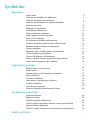 1
1
-
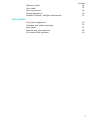 2
2
-
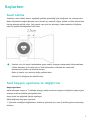 3
3
-
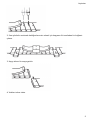 4
4
-
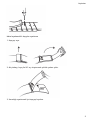 5
5
-
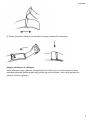 6
6
-
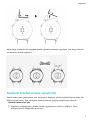 7
7
-
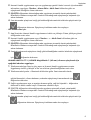 8
8
-
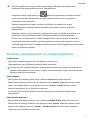 9
9
-
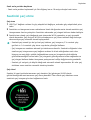 10
10
-
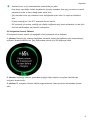 11
11
-
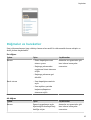 12
12
-
 13
13
-
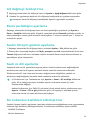 14
14
-
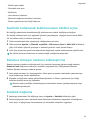 15
15
-
 16
16
-
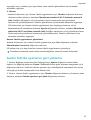 17
17
-
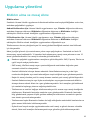 18
18
-
 19
19
-
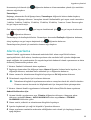 20
20
-
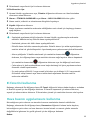 21
21
-
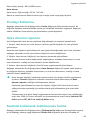 22
22
-
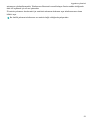 23
23
-
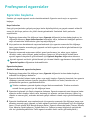 24
24
-
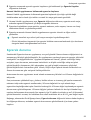 25
25
-
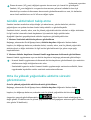 26
26
-
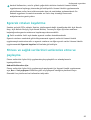 27
27
-
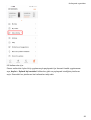 28
28
-
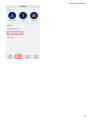 29
29
-
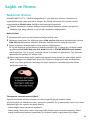 30
30
-
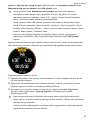 31
31
-
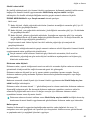 32
32
-
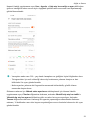 33
33
-
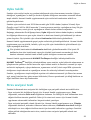 34
34
-
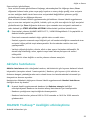 35
35
-
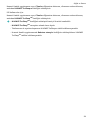 36
36
-
 37
37
-
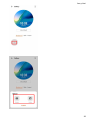 38
38
-
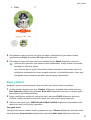 39
39
-
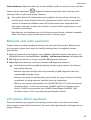 40
40
İlgili makaleler
Diğer belgeler
-
Polar Ignite 2 Kullanım kılavuzu
-
Polar Vantage V2 Kullanım kılavuzu
-
Polar Vantage M2 Kullanım kılavuzu
-
Polar Unite Kullanım kılavuzu
-
Polar Ignite Kullanım kılavuzu
-
Polar Grit X Kullanım kılavuzu
-
Polar Vantage V Titan Kullanım kılavuzu
-
Polar Vantage M Kullanım kılavuzu
-
Tag Heuer CONNECTED MODULAR 45MM Kullanma talimatları
-
MyKronoz ZeTime Kullanici rehberi